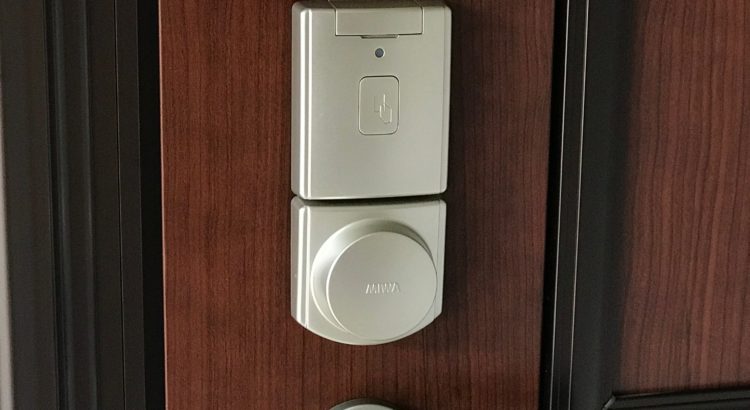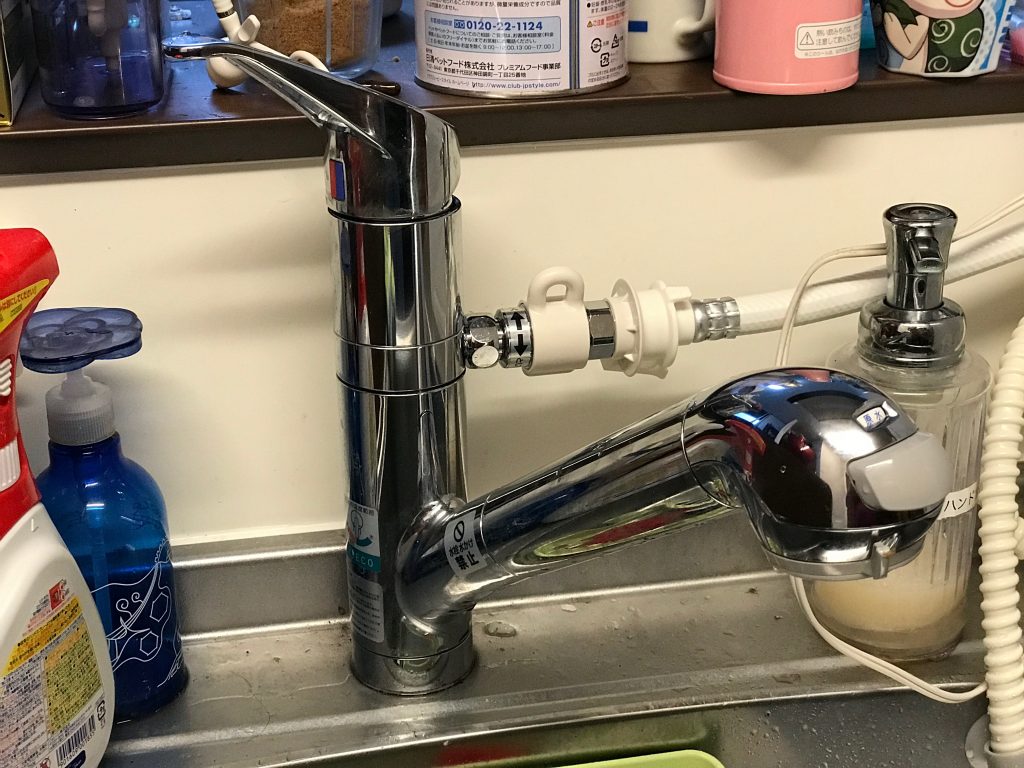2月に引っ越したダイワハウスのアパートは新築で色々と新しいギミックが満載でした。浴室暖房、キッチンの浄水器内蔵カラン、脱衣所の曇り止めヒーター内蔵ミラー、照明はすべてLED、など。そして玄関はICカード式のスマートキー。同じカードで1Fのオートロックと集合ポストもあけることができます。カードは5枚貸与されますが、1枚は緊急時用にALSOCKに預けて実質4枚(管理会社は保持していないようです)。またダイワ物件入居時に作らされるEdy付きVISAクレジットカードのD-roomカードをカードキーとして追加登録することもできます。
2月に引っ越したダイワハウスのアパートは新築で色々と新しいギミックが満載でした。浴室暖房、キッチンの浄水器内蔵カラン、脱衣所の曇り止めヒーター内蔵ミラー、照明はすべてLED、など。そして玄関はICカード式のスマートキー。同じカードで1Fのオートロックと集合ポストもあけることができます。カードは5枚貸与されますが、1枚は緊急時用にALSOCKに預けて実質4枚(管理会社は保持していないようです)。またダイワ物件入居時に作らされるEdy付きVISAクレジットカードのD-roomカードをカードキーとして追加登録することもできます。
残念ながらサムターンの形状が特殊(つまんでひねらなければならない)で、セキュリティ上は良いのですが、QrioもAkerunも取り付けできなくなってしまいました。イケてようがいまいが選択肢としては使うしかないという状況です。
■基本動作
 玄関のオートロックの操作盤にテンキーがありますが、基本来客用で、住人はカードをリーダーにタッチするだけで開きます。
玄関のオートロックの操作盤にテンキーがありますが、基本来客用で、住人はカードをリーダーにタッチするだけで開きます。
 中に入って郵便ポスト。こちらは読み取りボタンをひと押ししてからあてる必要があります。閉める時はロック操作不要で、バタンと閉じるだけです。ちなみに一番下に小さな宅配ボックスもついていますが、ICカード連動はしておらず、表側で自分でダイヤル回してあける必要があります。まぁ配達員の方に特別な操作方法を憶えてもらうのも大変なのでということでしょうか。
中に入って郵便ポスト。こちらは読み取りボタンをひと押ししてからあてる必要があります。閉める時はロック操作不要で、バタンと閉じるだけです。ちなみに一番下に小さな宅配ボックスもついていますが、ICカード連動はしておらず、表側で自分でダイヤル回してあける必要があります。まぁ配達員の方に特別な操作方法を憶えてもらうのも大変なのでということでしょうか。
で、自分の部屋のドアですが、こんな感じになっていてポスト同様まずはボタンを押す必要があります。電池式なので常時リーダーを起動していることが難しいということでしょう。
■感度に不満
カード単体であてた時はオートロック、ポスト、自室とも当然問題ないんですが、財布の一番外側のポケットにいれた状態ではやや問題ありです。オートロックは上述のように電源の心配がいらないせいか感度高めでほぼ問題なし(たまにエラー)。ポストと自室ドアはかなり厳しいです。感度が弱いというより財布内の他のいICカードが干渉してるという方が正しいのかもですが。他のカード抜いてもダメな時はダメだったりともあれ一発で気持ち良くあいてくれません。折り畳んだままタッチ->NG、財布を開いて(他のカードが遠ざかるように)タッチ->NG、諦めてカードを抜き出してタッチ、みたいなことが頻繁に起きます。
市販の電磁波遮断シートを入れてみると若干改善はするのですが、100%にはほど遠い感じです。
■カード追加
このMIWAのロックシステムPiACKは製品ページを見る限り専用カード、スマホアプリ、Edyカードをいずれか鍵にできるらしいのですが、管理会社からの情報では、入居時に渡される専用カードとD-Roomカード(Edy付きクレジットカード)となっていて、実際、Edyを使えるようにしたおサイフケータイなどは登録できなかったので、カスタマイズされてるのかも知れません。残念。
ともあれ、カードという物理キーは必要だし、感度の不満はあるものの、リアル鍵束のチャラチャラが増えることなく、いちいちスマホアプリを起動して操作することもなく鍵を開け閉めできるので気に入っています。D-Roomカードをメインのクレジットカードにするのであれば、実質荷物は増えないんですが、残念ながらポイント条件などはビミョーなので家賃専用と化していて、少なくともD-Roomカードか専用カードのどちらかを鍵として持ち歩くことにはなっています。
2019.06.01追記:内側の写真